Huawei hg8245a (h) modema iestatījums

- 1572
- 473
- Noah Kiehn
Vienā brīnišķīgā laikā modema līnijā parādījās lēts augstas kvalitātes moderns modelis, jo ir divu antenu klātbūtne, kas nodrošina signāla kvalitāti visā mājā (un kā prakse rāda) un ārpus tā. Apsveriet, kā konfigurēt huawei hg8245a vai hg8245h modemu.

Savienojums
Pirmkārt, modems ir jāpievieno datoram. Tas tiek darīts, izmantojot vadu, kas nāk ar ierīci. Viens no galiem savienojas ar LAN ostu (tas ir ports, caur kuru savienojums ar vietējo tīklu). Otro mēs izveidojam savienojumu ar datoru (klēpjdators).
Pēc novārtā atstāta pārlūka (jebkura, kas atrodas noliktavā), adreses joslā vajadzētu savienot 192.168.100.1 (tas ir šo modemu noklusējuma modemi). Ieteicams pārlūkprogrammas - Internet Explorer, Yandex, Firefox.
Atbildot uz to, parādīsies logs ar pieteikšanās un paroles pieprasījumu:
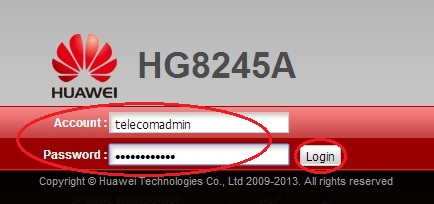
Iespējamās pieteikšanās/paroles iespējas:
Izmantojot pieteikšanos "telekomadmine", ir iespējamas paroles vērtības:
- Admintelecom (visaptverošai termināla pārkonfigurācijai);
- NWTF5X%RAK8MVBD;
- NWTF5X%;
- Ne7ja%5m;
Vai pieteikšanās/paroles -saknes/admin.
Ja šāds logs neparādās, tīkla kartes iestatījumos pārbaudiet citus datus:
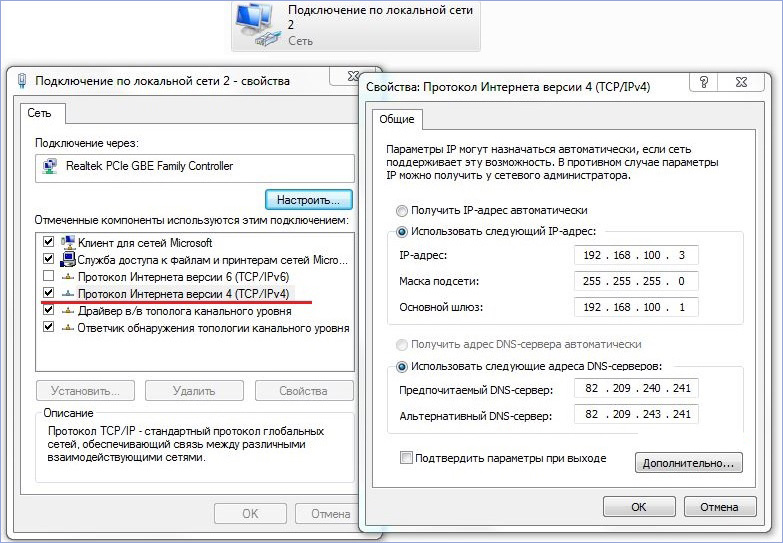
Pēc izlīguma un pieteikšanās ar paroli mēs iekļūstam optiskā termināļa funkciju atkļūdošanas izvēlnē, mēs sākam konfigurēt.
Iestatījumi
Ietver datu pārvietošanu un instalēšanu vairākās krokās (lapās):
Cilne wan
Huawei HG8245A modema iestatīšana sākas ar pārvietošanos uz lapu "wan".
Tas būtu jāatzīmē par to:
- Savienojums ar 4_internet_r_vid_10;
- WAN režīms: maršruta wan vērtība;
- Lietotāja vārds: jūsu līguma numurs;
- Parole: paroles vērtība;
- Gluži pretēji, SSID1 jāinstalē atzīmi;
- Iestatījumi tiek saglabāti, nospiežot pogu "Lietot".
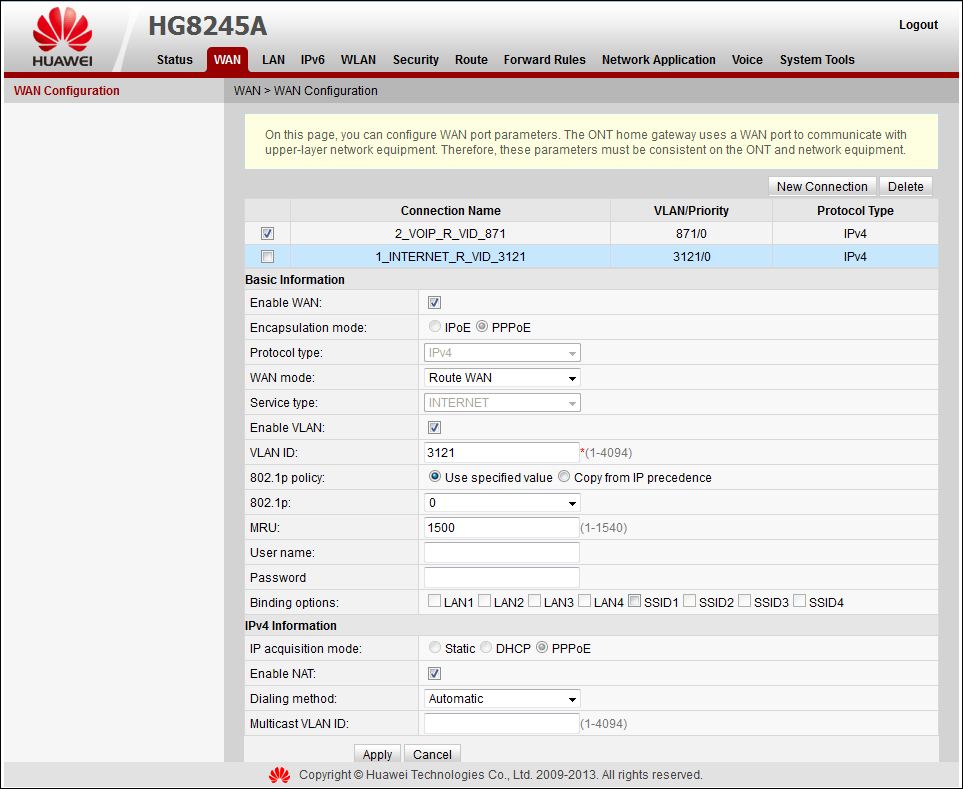
LAN lapa
Šajā cilnē:
- Paneļa kreisās puses augšdaļā jums jāizvēlas "DHCP serveris ...";
- Atzīmējiet trīs augšējās līnijas ar ērci: "Iespējot primāro ...", "Iespējot DHCP ..." un "iespējot iespēju 125";
- Mēs ievadām "primārā DN" vērtības, kā attēlā;
- Mēs rīkojamies arī ar "sekundārā servera" nozīmi;
- Mēs apstiprinām lietojumu, kas ieviests, nospiežot:
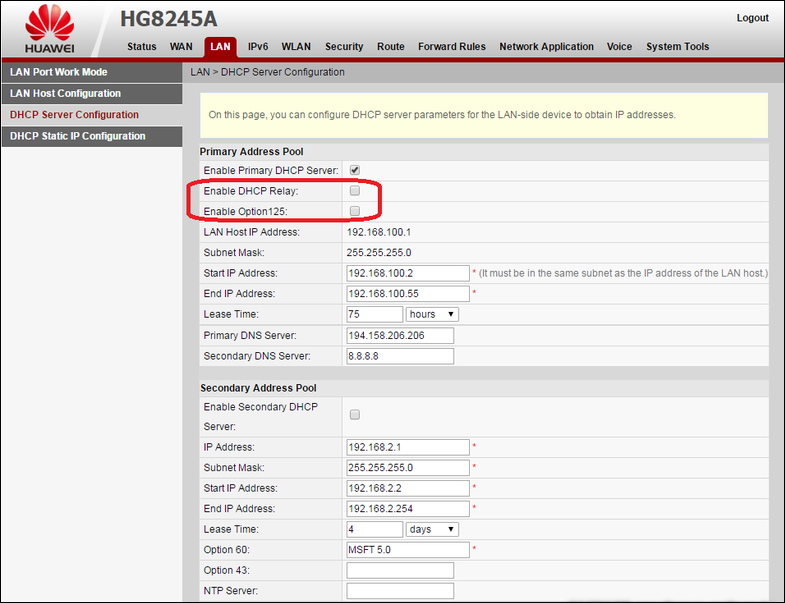
Wi-Fi iestatīšana
Wi-Fi noregulēšana mūsu baiflamodeēm ir izgatavota no cilnes WLAN. Tajā:
Uzstādiet atzīmi augšējā daļā netālu no "iespējot WLAN";
Tālāk pa labi no tā tiek nospiests "jauns";
Laukā SSID nosaukums jāietver Wi-Fi tīkla nosaukums;
Blakus "iespējot SSID", "Broadcast SSID" un "Iespējot WMM" tiek veiktas pārbaudes;
Nozīme "saistīto ..." skaits "ir vienlaicīgi savienotu ierīču nomale;
Atlikušajiem laukiem jāatbilst attēlam;
Nospiežot pogu "Lietot", tiks saglabāti ievadītie iestatījumi:
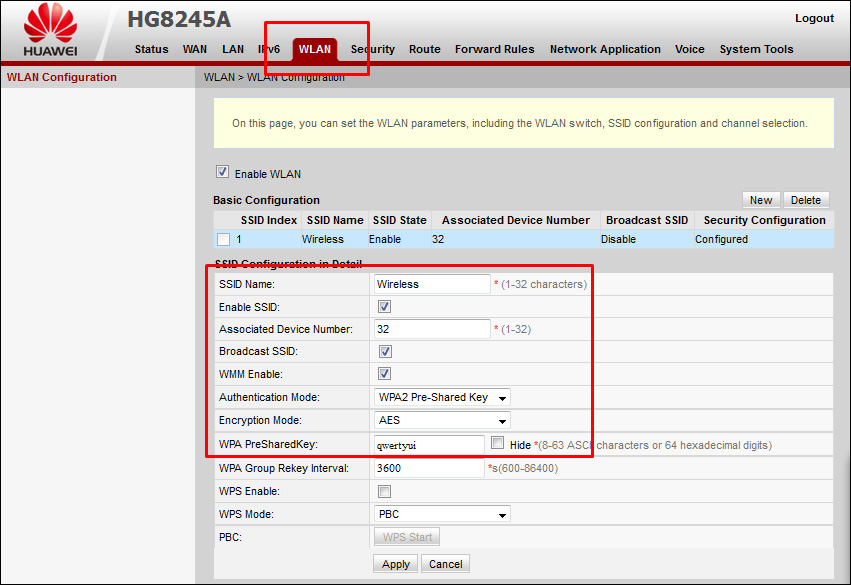
Iepazīstoties ar mūsu rakstu, jūs jau sapratāt, ka Byfly Huawei HG8245H modema konfigurācija nav īpaši sarežģīta.
Iestatiet, atstājiet komentārus par saviem panākumiem, kopīgojiet tos ar draugiem.

